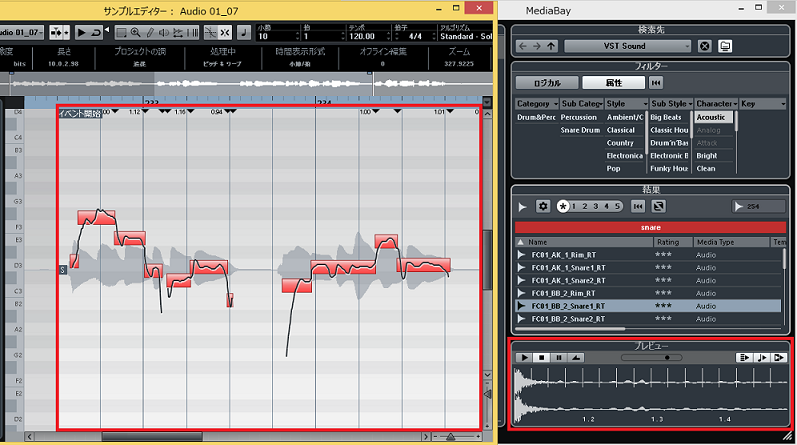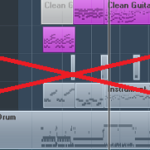CUBASEの音が出ない、サウンドが鳴らないといった問題に悩む方は多いです。
特に、購入したサンプル音源やCUBASE付属音源などトラック素材を管理して使用するMediaBayや、ボーカルやギターを録音したオーディオトラックのピッチ修正を行うVariAudioは、非常に重要な機能となります。
MediaBayやVariAudioについては、下記の記事を参考にして下さい。
これらが使えないと、作業効率や楽曲クオリティーも大幅に下がってしまいます。
今回の記事では、「MediaBayやVariAudioが視聴できない問題の解決方法」をDTM初心者さんに向けて紹介します。
(注)CUBASE8 Proを使って説明していますが、この記事は全てのCUBASEに対応しています。
初心者さん向けに分かり易さを最重視し、画像と動画付きで順を追って紹介していきます。
記事の内容を動画で解説しています。中央にある再生ボタンからご覧ください
目次(押すとジャンプします)
・解決方法
この問題の解決方法を、2つ紹介します。
・コントロールルームの設定を行う
ControlRoomを、オフにするか設定する必要があります。
この機能は、ミックスの参考にリファレンス音源を視聴する際や、レコーディングブースのルーティングを行う際などに役立ちます。
ControlRoomの設定方法については、下記を参考にして下さい。
使わない場合は、オフにします。
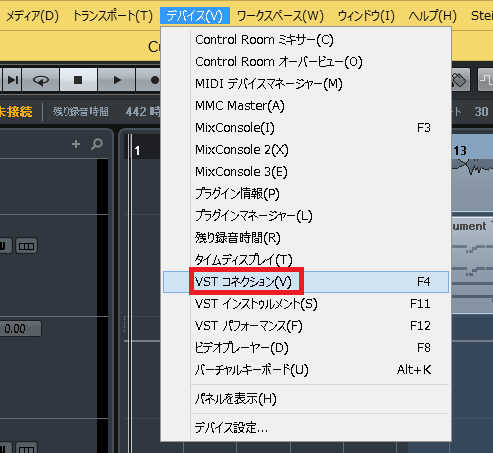
上メニューのデバイス→VSTコネクションをクリックします。
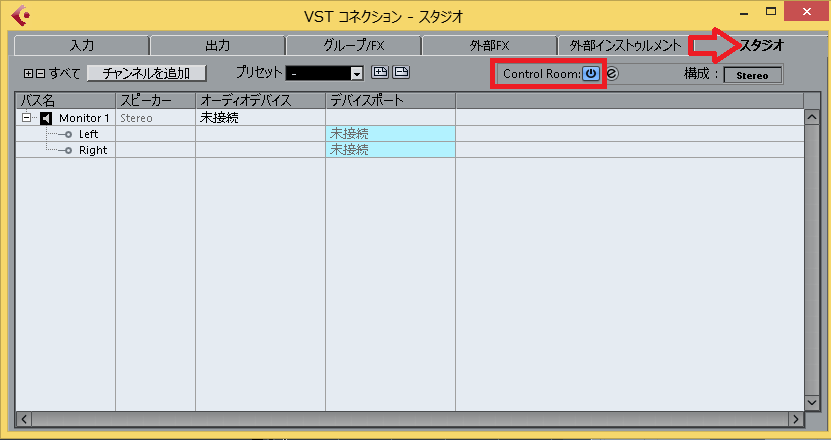
スタジオタブをクリックし、ControlRoomの電源ボタンをオフにします。
これで、設定は完了です。
・モニタリングボタンをONにする
上記で視聴できない場合は、キーエディター左上のモニタリングボタンをONにします。
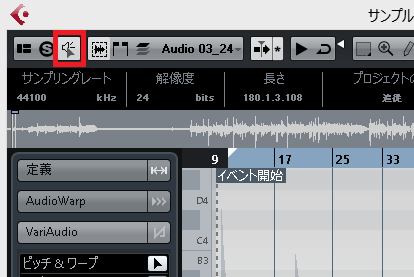
これにより、MediaBayやVariAudioが視聴できるようになります。
・まとめ
今回は、MediaBayやVariAudioが視聴できない問題の解決方法について解説しました。
キーエディターのモニタリングボタンは、基本的には常にONにしておけばいいと思います。

あとは、そのトラックがミュートになっている場合も音はなりませんので、その辺もご確認下さい。
最後になりますが、現在100以上の記事と動画があり初心者さんだと特に、どこからやっていけばいいのか分からずに困惑する方も多いのではないかと思います。
そこで、初心者さん向けにDTMを始めてから一曲を作れるようになるまでの、分かり易く順番に基礎を纏めた動画を無料でプレゼントしています。
是非、下記のURLから無料プレゼントを受け取って下さい!(プレゼントや動画は現在準備中)
この記事を読んだあなたが、CUBASEを使い自由に曲が作れるように応援しています!
最後までお読みいただき、ありがとうございました。